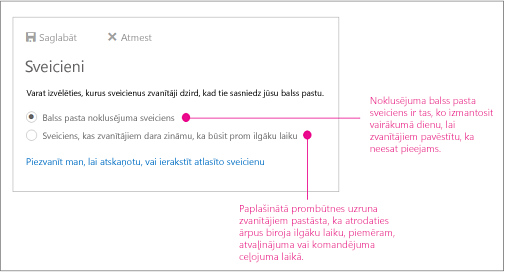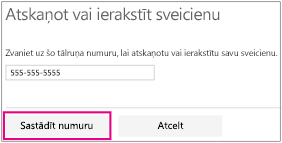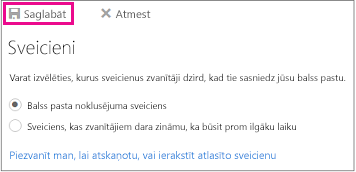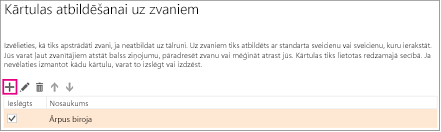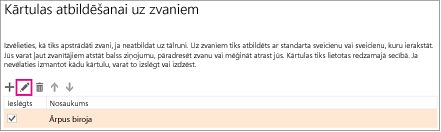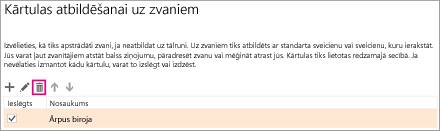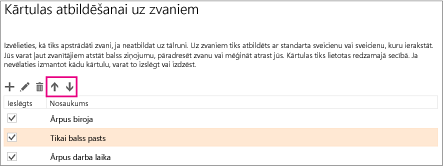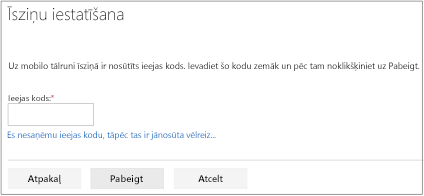Programmā Microsoft 365 varat ierakstīt sveicienu, rediģēt atbildes uz zvaniem, iestatīt Outlook balss piekļuvi, rediģēt teksta ziņojumu un e-pasta paziņojumu iestatījumus, kā arī ieslēgt balss pasta priekšskatījumu, izmantojotOutlook tīmeklī.
-
Lai jaunajāOutlook tīmeklī piekļūtu balss pasta iestatījumiem, atlasiet iestatījumi
-
Lai piekļūtu balss pasta iestatījumiem klasiskajāOutlook tīmeklī, atlasiet iestatījumi
-
Lai piekļūtu balss pasta iestatījumiemOutlook PC datoram, atlasiet failsOutlookPārvaldīt balss pastu.
Piezīmes.:
-
Balss pastsMicrosoft 365 vairs netiks atbalstīts, sākot ar 2020. janvāri.
-
Ja balss pasta opcijas ir pelēkotas, jūs izmantojat Skype darbam balss pasta pakalpojumu ar mākoņa PSTN. Balss pasta opcijas programmā Outlook nav pieejamas.
-
Sadaļā balss pastsatlasiet greetings.
-
Atlasiet, kāda veida sveicienu vēlaties ierakstīt.
-
Atlasiet zvanīšana man, lai atskaņotu vai ierakstītu atlasīto sveicienu.
-
Ievadiet savu tālruņa numuru un atlasiet zvanīt.
-
Lai ierakstītu sveicienu, izpildiet ierakstītajā ziņojumā norādītās instrukcijas.
-
Kad ieraksts ir paveikts, noklikšķiniet uz Saglabāt.
Piezīme. Ja sveiciens, kas ļauj zvanītājiem uzzināt, ka tu būsi prom ilgāku laiku, ir atlasīta, iepriekš ierakstītās kārtulas uz zvaniem tiek ignorētas, un tiek atskaņots tikai šīs opcijas sveiciens.
Izmantojiet zvana atbildes kārtulas, lai noteiktu, kas notiek, kad zvanītājs sasniedz jūsu balss pastu. Piemēram, ja jums ir ieslēgta automātiskā atbilde, varat iestatīt kārtulu, lai pārsūtītu zvanītāju uz citu numuru. Ja jums ir vairākas kārtulas, varat norādīt secību, kādā tās tiek lietotas.
Ja neizveidojat kārtulas atbildēšanai uz zvaniem, ienākošie zvani tiks nosūtīti tieši uz jūsu balss pastu, kad tas nebūs pieejams.
Ja izveidojat zvana atbildes kārtulu, bet nenorāda darbību, zvanītājs dzird šādu uzvedni: "esat sasniedzis <name> pastkasti. Lūdzu, atzvaniet vēlāk. Atsveicināties. "un saruna beigsies.
Kārtulas izveide
-
Sadaļā balss pastsatlasiet atbildēšanas uz zvaniem kārtulas.
-
Noklikšķiniet uz pogas Jauns.
-
Ierakstiet kārtulas nosaukumu.
-
Ja zvanītājs sasniedz manu balss pastu unatlasiet opciju.
-
Ja kārtulai vēlaties pievienot vēl kādu nosacījumu, atlasiet pievienot nosacījumu. Kārtulai var pievienot vairākus nosacījumus, taču tas ir saprātīgi, tāpēc kārtulas nekļūst pārāk sarežģītas.
-
Sadaļā nodrošināt zvanītāju ar šīm opcijāmatlasiet kādu opciju. Dažās opcijās tiks parādīts uzaicinājums saņemt papildu informāciju, piemēram, alternatīvu tālruņa numuru vai tekstu, kas jālasa zvanītājam.
-
Ja kārtulai vēlaties pievienot citu opciju, atlasiet pievienot opciju.
-
Atlasiet Labi.
-
Izmantojiet izvēles rūtiņu, lai ieslēgtu vai izslēgtu kārtulu, kas atrodas sadaļā zvanu atbildēšanas kārtulas .
Lai rediģētu kārtulu
-
Sadaļā balss pastsatlasiet atbildēšanas uz zvaniem kārtulas.
-
Atlasiet kārtulu, ko vēlaties rediģēt, un noklikšķiniet uz pogas Rediģēt.
Lai izdzēstu kārtulu
-
Sadaļā balss pastsatlasiet atbildēšanas uz zvaniem kārtulas.
-
Atlasiet kārtulu, kuru vēlaties dzēst, un noklikšķiniet uz pogas Dzēst.
Lai mainītu kārtulu lietošanas secību
-
Sadaļā balss pastsatlasiet atbildēšanas uz zvaniem kārtulas.
-
Kārtulas ir uzskaitītas pasūtījumā, tāpēc atlasiet kārtulu, kuru vēlaties pārvietot uz augšu vai uz leju, un noklikšķiniet uz bultiņām.
Izmantojot paziņojumus, jūs tiekat brīdināts par neatbildētu zvanu vai balss pasta ziņojuma saņemšanu. Jūs varat izlemt, kā un kad vēlaties saņemt brīdinājumus. Piemēram, varat saņemt e-pasta ziņojumu, ja pietrūkst zvanu vai saņemat īsziņu, kad kāds atstāj balss pastu. Pēc noklusējuma jūs saņemsit e-pasta ziņojumu jebkurā brīdī, kad atlaidīsiet garām zvanam, bet paziņojumi īsziņu formā ir izslēgti.
Paziņojumi īsziņu formā
-
Sadaļā balss pastsatlasiet paziņojumi.
-
Noklikšķiniet uz Iestatīt īsziņu sūtīšanu.
-
Izvēlieties valsti, kur ir reģistrēts jūsu tālrunis.
Piezīme.: Paziņojumi īsziņu formā tiek atbalstīti tikai noteiktos reģionos un konkrētiem mobilo pakalpojumu sniedzējiem. Ja sarakstā neredzat savu mobilo pakalpojumu sniedzēju, jūs nevarēsit iestatīt paziņojumus īsziņu formā.
-
Izvēlieties mobilo pakalpojumu sniedzēju un noklikšķiniet uz Tālāk.
-
Ievadiet tālruņa numuru un noklikšķiniet uz Tālāk.
-
Jūs saņemsit īsziņu ar pievienotu ieejas kodu. Ievadiet šo ieejas kodu teksta ziņojumapmaiņas iestatīšanas ekrānā un noklikšķiniet uz pabeigt.
-
Izvēlieties, kad saņemt paziņojumus īsziņā un noklikšķiniet uz Saglabāt.
Teksta ziņojumapmaiņas paziņojumu iestatījumu rediģēšana
-
Sadaļā balss pastsatlasiet paziņojumi.
-
Noklikšķiniet uz Rediģēt teksta ziņojumapmaiņas iestatījumus.
-
Atlasiet īsziņu sūtīšanas opciju un noklikšķiniet uz Saglabāt.
Outlook Voice Access sniedz iespēju izmantot tālruni, lai piekļūtu balss pastam, e-pastam, kalendāram un kontaktpersonām. Outlook Voice Access iestatītās opcijas ietver secību, kādā varat piekļūt jauniem ziņojumiem un mapei, kurā iezvanāties, piemēram, Iesūtne.
Kāds ir Outlook Voice Access tālruņa numurs? Tālruņa numuru un PIN kodu nodrošina jūsu administrators, kad viņš iestata balss pasta ziņojumus. Lai saņemtu palīdzību, sazinieties ar administratoru.
Atskaņošana tālrunī ļauj atskaņot balss pasta ziņojumus pa tālruni, izmantojot jūsu norādīto tālruņa numuru.
Pēc noklusējuma tālruņa numurs ir tas, ko jums piešķīra jūsu organizācija, bet tas var būt arī mobilā tālruņa numurs vai e-pasta adrese. Šādā gadījumā balss pasts tiek atskaņots pa e-pastu.
Balss pasta numuru iestatīšana
-
Sadaļā balss pastsatlasiet Atskaņot tālrunī.
-
Ierakstiet tālruņa numuru vai e-pasta adresi, kuru vēlaties izmantot balss ziņojumiem.
-
Noklikšķiniet uz Saglabāt.
Jūsu PIN ļauj piekļūt pastkastei un kalendāra informācijai, izmantojot Outlook Voice Access. Atiestatot savu PIN, jūsu e-pasta iesūtnē tiks piegādāts pagaidu PIN. Nākamajā reizē, kad zvanāt uz Outlook Voice Access, izmantojiet pagaidu PIN. Jūs saņemsit aicinājumu izveidot pastāvīgu PIN.
Lai atiestatītu savu balss piekļuves PIN
-
Sadaļā balss pastsatlasiet Atiestatīt PIN.
-
Noklikšķiniet uz Atiestatīt mana balss pasta PIN kodu.
-
Lai apstiprinātu atiestatīšanu, noklikšķiniet uz Jā .
Balss pasta priekšskatījums ļauj priekšskatīt saņemto balss ziņojumu tekstu. Varat arī iestatīt teksta priekšskatījumus, kas iekļauti jūsu sūtītajos balss ziņojumos.
Balss pasta priekšskatījuma ieslēgšana
-
Sadaļā balss pastsatlasiet balss pasta priekšskatījums.
-
Atlasiet vai noņemiet atlasi no vajadzīgajām opcijām. Abas ir atlasītas pēc noklusējuma.
-
Noklikšķiniet uz Saglabāt.